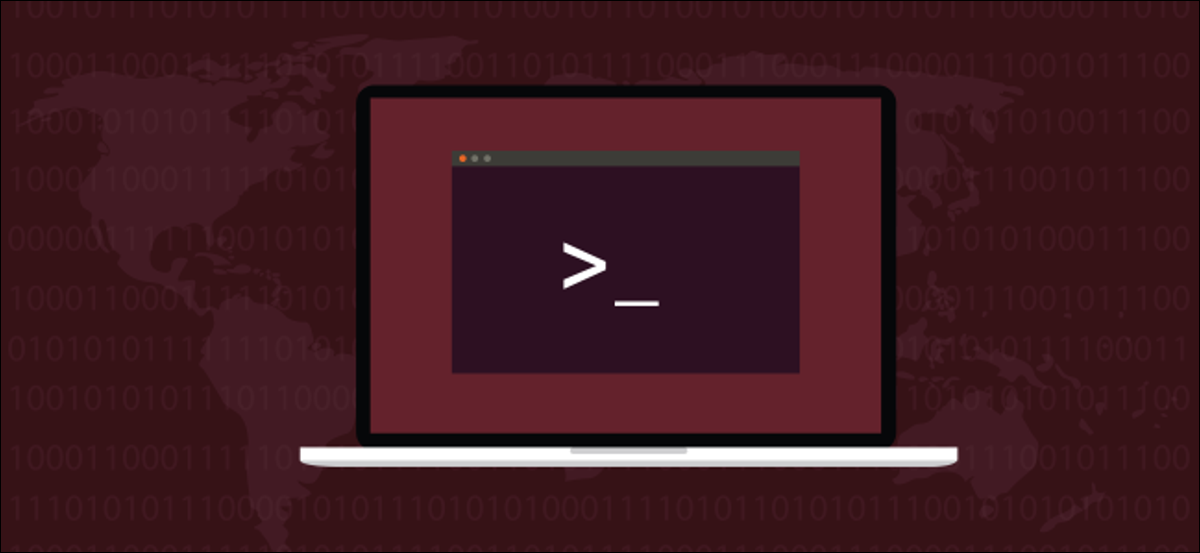
a less O comando permite que você navegue por um arquivo de texto, exibindo uma tela cheia de texto a cada vez. Parece um dos comandos mais simples do Linux à primeira vista, mas há muito mais em menos do que aparenta.
A história de menos
Tudo em Linux, e Unix, tem uma história, sem trocadilhos. a less O programa é baseado no more Programa, que foi inicialmente lançado em 1978 na versão 3.0 a partir de Distribuição de software Berkeley Unix (3.0BSD). more permitiu que você rolar progressivamente por um arquivo de texto, exibindo uma tela cheia de texto ao mesmo tempo.
Necessidade sendo a mãe da invenção, foi a incapacidade das primeiras versões de more para rolar para trás em um arquivo que levou Mark Nudelman a desenvolver less e superar esse problema específico. Esse trabalho começou em 1983, e a primeira versão foi lançada fora da empresa para a qual eu trabalhava 1985. A partir de outubro 2019, isto é ainda é o mantenedor a partir de less.
Gostaria de saber se há um usuário Linux que eu não usei less? Mesmo que eles não o tenham usado para navegar em um arquivo de texto selecionado, eles provavelmente usaram o man comando. E man chamadas less nos bastidores para mostrar o man Páginas.
Este é um comando com muitos truques na manga.
Por que menos é melhor do que mais
less foi adicionado de forma constante ao longo dos anos. Tem um número surpreendente de alternativas de linha de comando e pressionamentos de tecla de comando no aplicativo. Faça uma comparação rápida de página man por menos e o página man por more e você começará a ver como less absolutamente torres more.
more superou sua falha inicial de não ser capaz de retroceder as páginas do texto, mas apenas para arquivos. Não é possível retroceder pela entrada canalizada. Você pode fazer isso com less.
Com sua flexibilidade para navegar em arquivos, ver vários arquivos, texto de pesquisa, largue e volte para os favoritos e manipule a entrada canalizada, less vence sem dúvida. Usar less ao invés de more .
Leia um arquivo com menos
Para fazer upload de um arquivo para less, forneça o nome do arquivo na linha de comando:
menos Dr-Jekyll-and-Mr-Hyde-001.TXT

O arquivo é carregado e exibido. A parte de cima (o “começo”) o arquivo é exibido na janela do terminal. Você pode usar a roda do mouse para rolar para frente e para trás no texto.
No teclado, use a barra de espaço ou a tecla page down para avançar através do texto uma tela cheia de texto ao mesmo tempo.
Page Up irá mover de volta através do arquivo (ele fazia “começo” do arquivo). As teclas Home e End irão levá-lo diretamente para o início e o fim do arquivo de texto, respectivamente.
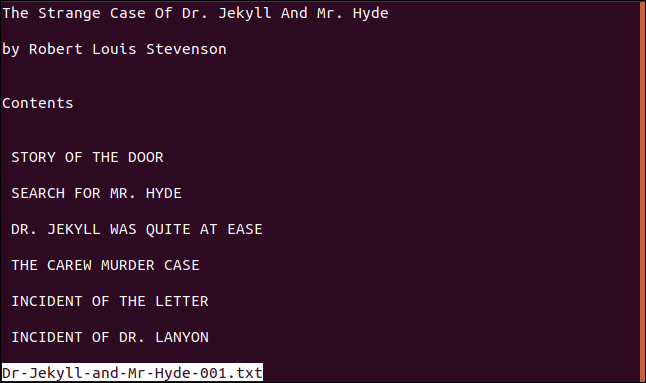
O nome do arquivo é exibido no canto inferior esquerdo da tela. Quando começa a se mover no arquivo, a linha inferior foi apagada. Usado para mostrar mensagens e para você inserir comandos.
pressione “q” para sair less.
Exibição do número da linha
Para ter as linhas do arquivo de texto numeradas para você, usar el -N (números de linha) opção.
menos -N Dr-Jekyll-and-Mr-Hyde-001.TXT

Os números de linha podem ser úteis para guiá-lo de volta a linhas ou seções específicas nos arquivos de log e outros arquivos que não são escritos em prosa padrão..
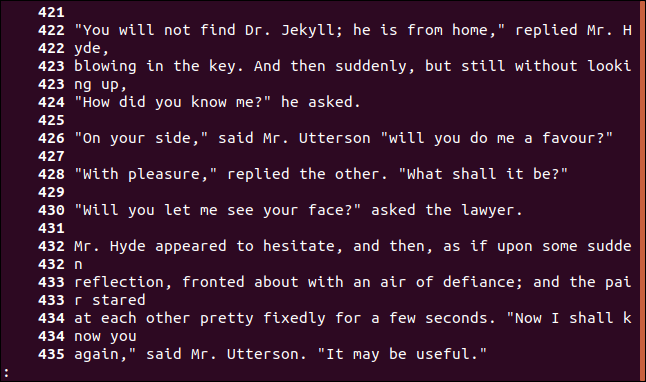
Procurando em menos
Para pesquisar o texto do arquivo, pressione "/" e, em seguida, escreva sua frase de pesquisa. A pesquisa diferencia maiúsculas de minúsculas. Sua frase de pesquisa é exibida na linha inferior da tela. pressione “Digitar” para realizar a pesquisa.
Neste exemplo, o termo de pesquisa é “Enfield” e você pode vê-lo na parte inferior da tela.
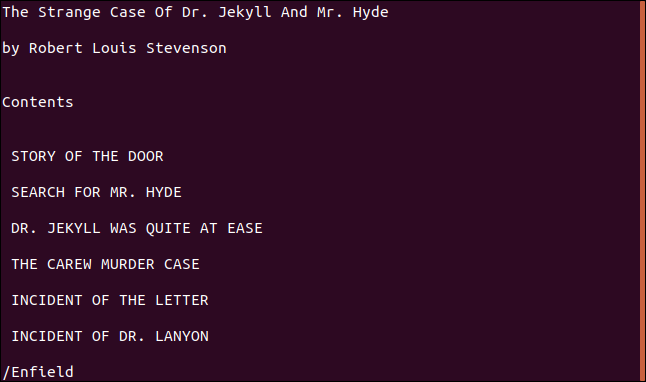
A pesquisa é realizada da página atual até o final do arquivo de texto. Para pesquisar o arquivo inteiro, vá para o topo do arquivo antes de pesquisar.
Você será informado se não houver correspondências. Se uma correspondência for encontrada, a tela se move para mostrar o item encontrado.
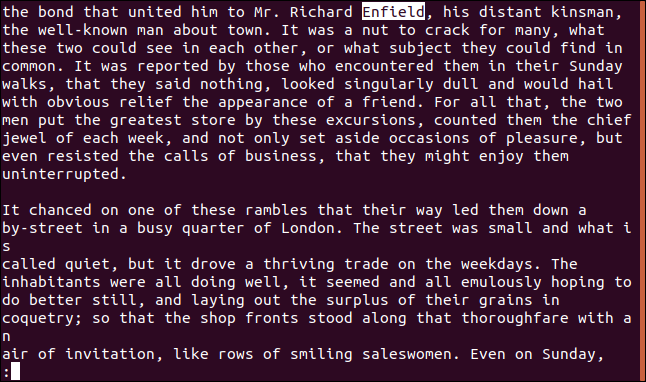
Para encontrar o próximo item correspondente, pressione “n”. Para encontrar o item correspondente anterior, pressione “N”.
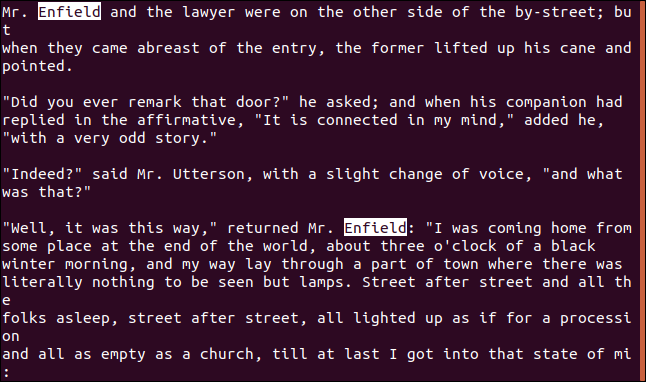
Olhe para para trás da sua posição atual no arquivo até o início do arquivo, aperte o botão “?” e digite seu termo de pesquisa. Para encontrar o próximo item correspondente, pressione “n”. Para encontrar o item correspondente anterior, pressione “N”.
tenha em conta que, ao olhar para trás, o próximo elemento correspondente (quem conhece “n”) é o próximo mais próximo de cima do arquivo, e a “N” do elemento correspondente anterior encontra um elemento correspondente mais próximo do fundo do arquivo. Em outras palavras, “N” e “N” invertem sua direção de pesquisa ao pesquisar para trás.
Abra um arquivo com uma definição de pesquisa
Você pode usar o -p (Padrão) opção de causar less para pesquisar o arquivo de texto e encontrar o primeiro item correspondente. A seguir, iráexibir a página com o respectivo item de pesquisa, em vez da primeira página do arquivo. A menos que, decididamente, o item de pesquisa está na primeira página do arquivo.
Observe que não há espaço entre -p e o termo de pesquisa.
menos -pEnfield Dr-Jekyll-and-Mr-Hyde-001.TXT

O arquivo é exibido com o primeiro termo de pesquisa correspondente destacado.
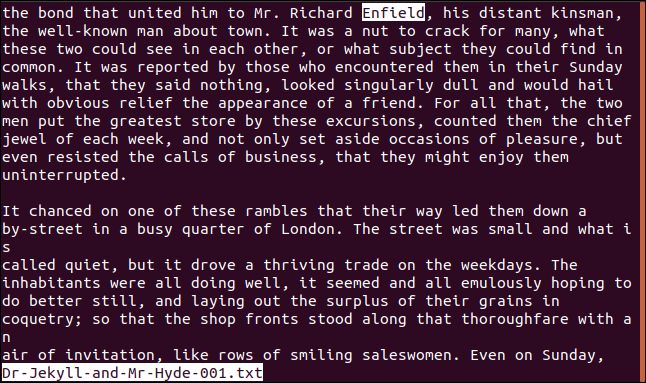
Navegue em menos: as chaves mais úteis
Use essas teclas para se mover e pesquisar o arquivo de texto.
- Mover frente 1 linha: Seta para baixo, Digitar, e o j
- Mover para trás 1 linha: Seta para cima, e, OK
- Mover frente 1 página: Barra de espaço ou página anterior
- Mover para trás 1 página: Page down ou b
- Viajar por al Direito: Seta direita
- Viajar por al deixou: Seta esquerda
- Salto al cima do arquivo: Casa ou g
- Salto al fim do arquivo: Fin o G
- Salto para um específico linha: Digite o número da linha e pressione “g”
- Salto ainda percentagem através do arquivo: digite a porcentagem e pressione “p” o “%”. (Você pode até inserir valores decimais, então, para ir direto ao ponto 27.2 por cento através do arquivo, escriba “27.2” e, em seguida, pressionar “p” o “%”. Por que você quer usar decimais? Honestamente, não tenho ideia).
- Busca para a frente: pressione “/” e escreva sua pesquisa, O que “/ Jekyll”, e pressione Enter
- Pesquisa para trás: Pegar “?” e escreva sua pesquisa, O que “/ Hyde”, e pressione Enter
- próximo pareo post de pesquisa: n
- Anterior pareo post de pesquisa: N
- Deixar: q
Aperte linhas em branco
a -s Opção (comprimir linhas em branco) remove uma série de linhas em branco e as substitui por uma única linha em branco.
Existem algumas linhas em branco consecutivas em nosso arquivo de exemplo, vamos ver como less trata-os quando usamos o -s opção:
menos -s Dr-Jekyll-and-Mr-Hyde-001.TXT

Todas as linhas duplas em branco (o mais) foram substituídos por uma única linha em branco em cada caso.
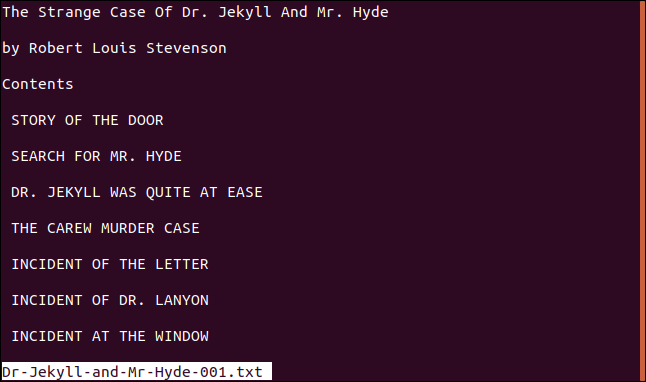
Ver vários arquivos
less pode abrir vários arquivos para você. Pode pular de um arquivo para outro. less irá lembrar a sua posição em cada arquivo.
menos Dr-Jekyll-and-Mr-Hyde-001.txt Dr-Jekyll-and-Mr-Hyde-002.TXT

Os arquivos são abertos e o primeiro arquivo é exibido. Mostra qual arquivo você está visualizando e quantos arquivos foram enviados. Isso é destacado abaixo.
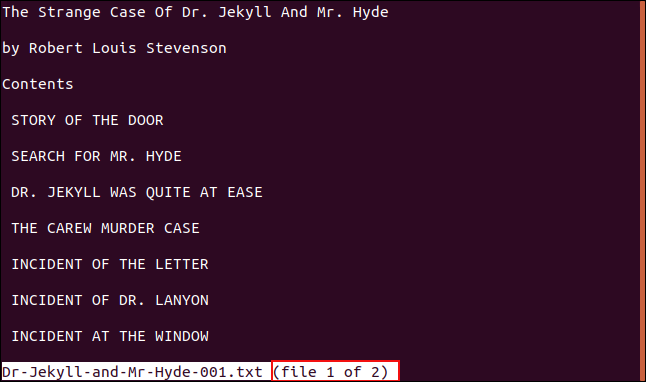
Para ver o próximo arquivo, pressione ":"E então pressione" n ".
Sua tela mudará para mostrar o segundo arquivo, e as informações na linha inferior serão atualizadas para mostrar que você está visualizando o segundo arquivo. Isso é destacado abaixo.
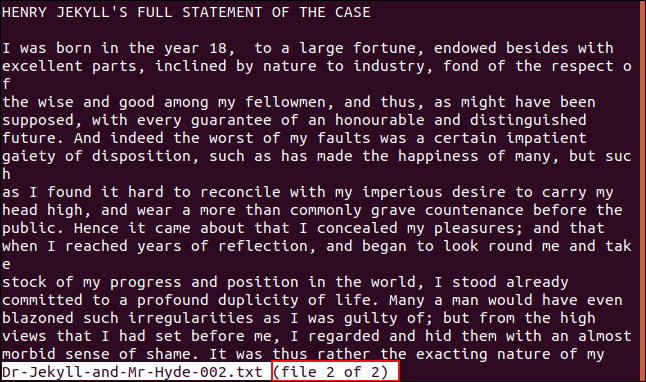
Para ir para o arquivo anterior, escriba “:” e, em seguida, pressionar “p”.
Usando marcas
less permite-lhe colocar um marcador para que possa regressar facilmente a uma passagem marcada. Cada marcador é representado por uma letra. Para colocar uma marca na linha mostrada acima, pressione “m” e, em seguida, pressione a letra que deseja usar, O que “uma”.
Quando você pressiona "m", a linha inferior do visor mostra uma mensagem enquanto espera que você pressione uma tecla de letra.
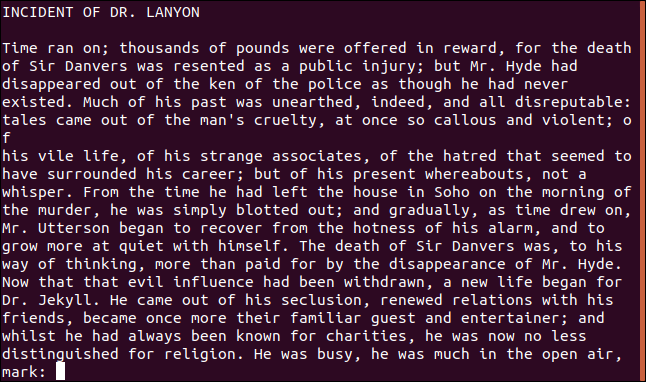
Assim que pressiono uma carta, a mensagem será deletada.
De qualquer outro local dentro do arquivo, você pode facilmente voltar a uma marca pressionando o apóstrofo (o comilla simples) "’ "E, em seguida, pressionando a letra da marca para a qual deseja retornar. Quando você pressiona a tecla "’ ", você será solicitado a informar a marca que deseja acessar.
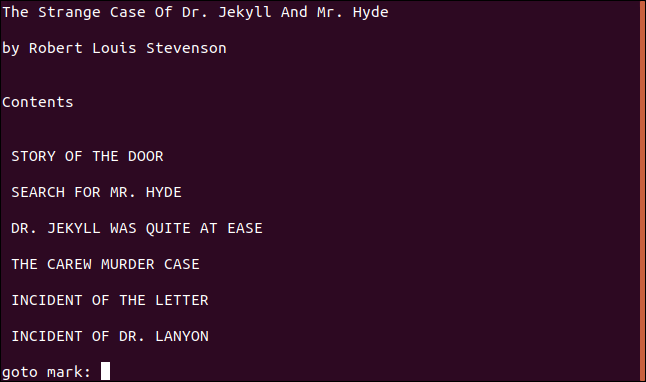
Pressione a letra da marca para a qual deseja retornar e essa seção do arquivo de texto será exibida.
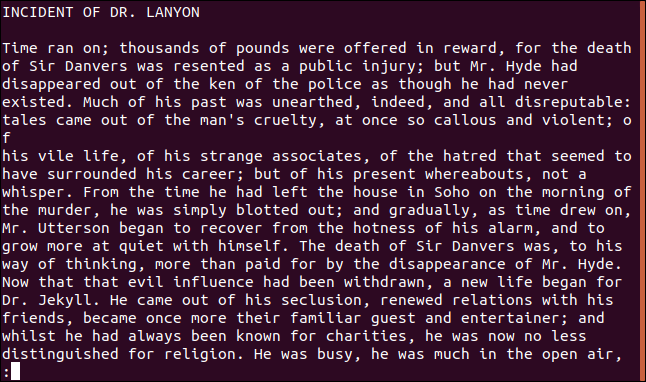
Use entrada canalizada com menos
less pode exibir informações que vêm como um fluxo de texto canalizado, tão facilmente quanto um arquivo.
a dmesg comando exibe o mensagens de buffer de anel do kernel. Podemos canalizar a saída de dmesg dentro de less usando o seguinte comando:
dmesg | menos

A saída de dmesg é exibido.
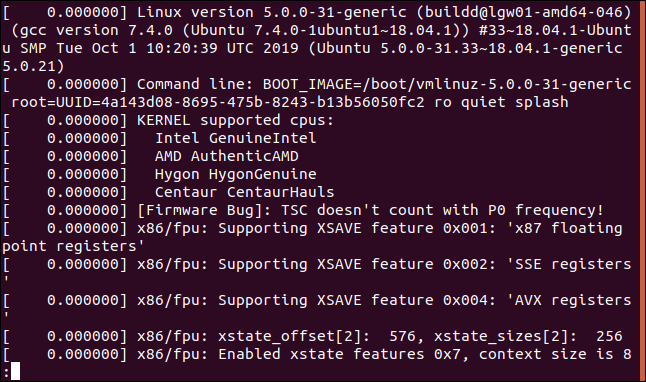
Pode paginar e pesquisar por meio de entrada canalizada como se fosse um arquivo. Para ver as mensagens mais recentes, pressione “Finalizar” para ir para o final do arquivo.
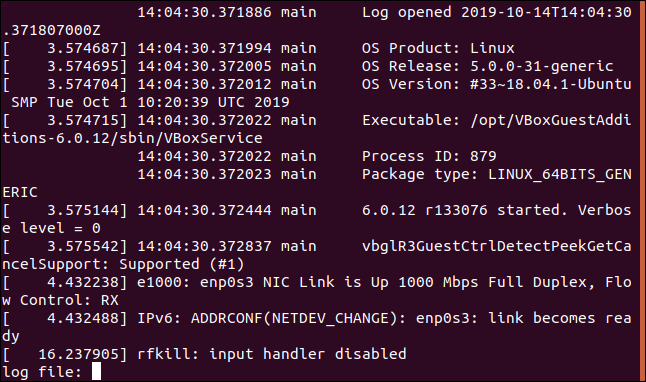
Conforme novas mensagens chegam, deve continuar pressionando “Fim” forçar less para exibir a parte inferior do arquivo. Isso não é muito conveniente. Ter less sempre mostra o final do texto, mesmo quando novos dados são adicionados, usar el +F Opção (à frente). Observe o uso de + e não - como bandeira de opção.
dmesg | menos + F

a + a bandeira de opção diz less para tratar a opção como se você tivesse usado aquele comando dentro de less. Então, se você esqueceu de usar o +F opção, pressione “F” dentro de less .
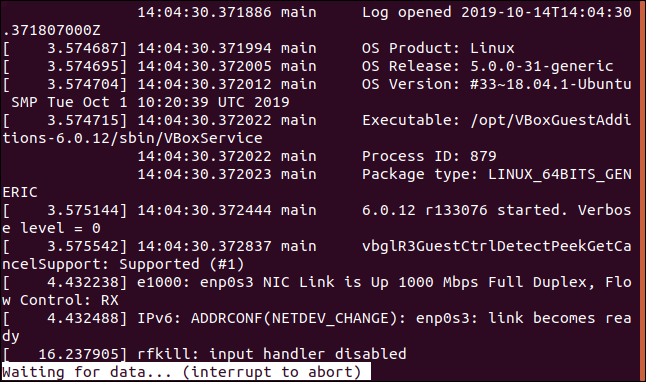
less exibe a parte inferior do texto, mostrando as mensagens mais recentes de dmesg. Exibe uma mensagem de que está esperando por mais dados. Quando mais mensagens do kernel aparecem, a tela rola para que você sempre possa ver as mensagens mais recentes.
Você não pode rolar ou rolar pelas páginas neste modo; é dedicado a exibir a parte inferior do texto canalizado. Para sair portanto, presione Ctrl + c, e voltará ao frequente less modo interativo.
Edite arquivos com menos
Você pode editar arquivos com less-Espécie de. Este comando não pode editar arquivos, mas se você escrever “v” ao visualizar um arquivo, o arquivo é transferido para seu editor padrão. Quando você sai do editor, volta a less.
pressione “v” quando você vê um arquivo em less:
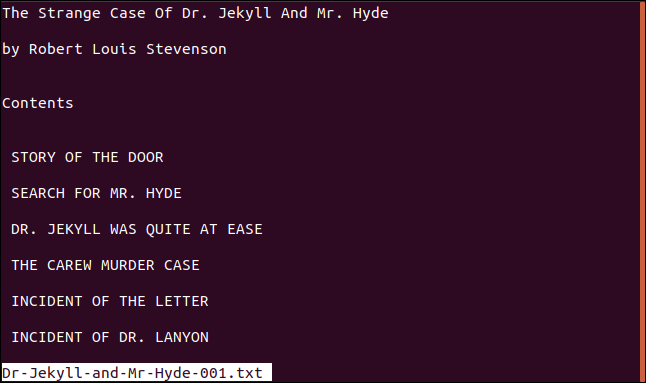
O arquivo é carregado no editor padrão, para este caso nano:
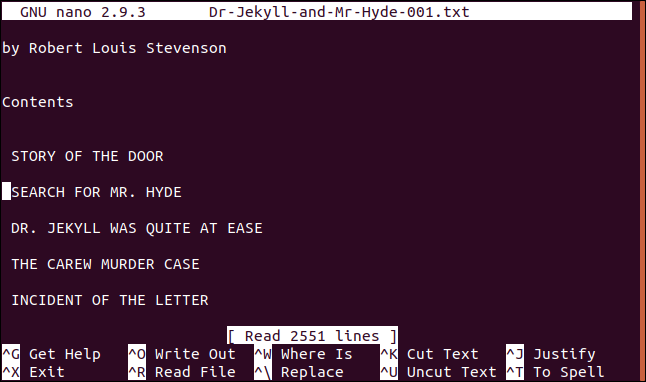
Quando o editor fecha, se torna a less.
Em resumo
Por mais contraditório que possa parecer, para este casoless > more.
setTimeout(função(){
!função(f,b,e,v,n,t,s)
{E se(f.fbq)Retorna;n = f.fbq = função(){n.callMethod?
n.callMethod.apply(n,argumentos):n.queue.push(argumentos)};
E se(!f._fbq)f._fbq = n;n.push = n;n.loaded =!0;n.version = ’2.0′;
n.queue =[];t = b.createElement(e);t.async =!0;
t.src = v;s = b.getElementsByTagName(e)[0];
s.parentNode.insertBefore(t,s) } (window, documento,'roteiro',
‘Https://connect.facebook.net/en_US/fbevents.js ’);
fbq('iniciar', ‘335401813750447’);
fbq('acompanhar', ‘PageView’);
},3000);






